TIFF 파일은 뛰어난 이미지 품질을 제공하지만, 크기가 커서 공유하기 어려울 수 있습니다. 선명도를 유지하면서도 휴대성과 호환성을 높이기 위해 PDF로 변환하세요. 이 가이드에서는 TIFF의 이점을 자세히 살펴보고 PDF로 변환하는 간단한 방법을 제공하여 고해상도 이미지를 쉽게 액세스하고 공유할 수 있도록 합니다.
TIFF 파일이란 무엇이고, 어떤 용도로 사용되나요?
TIFF는 다음을 의미합니다. 태그 이미지 파일 형식 (또는 태그가 지정된 이미지 파일 형식)은 그래픽 디자인 및 사진과 같은 전문적인 환경에서 일반적으로 사용되는 이미지 파일 형식의 한 유형입니다. TIF 또는 TIFF 파일은 고해상도 및 고품질 그래픽으로 알려져 있으며, 무손실 및 손실 JPEG 압축과 호환되고 벡터 그래픽을 지원합니다.
우수한 이미지 품질을 위해 이미지 편집 애플리케이션에서 자주 사용되는 TIFF 포맷은 선명도와 높은 품질로 인해 2022년에도 사진작가, 그래픽 아티스트, 연구자들에게 여전히 인기가 많으며, 래스터 그래픽을 저장하는 데 이상적입니다. TIF 파일은 문서 스캔, 팩스, 데스크탑 퍼블리싱, Word 또는 PDF 포맷 처리를 완벽하게 지원하여 압축 중에 데이터가 손실되지 않습니다.
Windows 7, 8, 10과 Mac 시스템에서 쉽게 열 수 있으며, 저장 과정에서 "TIFF로 저장"을 선택하면 모든 이미지를 TIFF 형식으로 변환할 수 있습니다. 원래는 고품질 인쇄 디자인을 위해 제작되었지만, 디지털 영역으로 원활하게 전환되었습니다. 그 이유는 다음과 같습니다.
-
타협하지 않는 품질
TIFF는 이미지 세부 사항에 타협하지 않으므로 세부 사진과 스캔의 선명도를 포착하는 데 이상적입니다. 그래픽 디자이너와 사진작가들이 기뻐하세요!
2. 멀티태스킹 마스터
각 이미지에 대한 개별 파일을 잊어버리세요. TIFF는 가능합니다. 여러 이미지를 결합하다 그리고 심지어 다양한 파일 유형(예: JPG)을 하나의 압축되지 않은 강력한 장치로 통합합니다. 모든 것을 한곳에 모아 놓은 디지털 파일 캐비닛이라고 생각하세요.
3. 디자인 친화적인 형식
TIFF는 다양한 그래픽 편집 소프트웨어, 데스크톱 퍼블리싱 프로그램, 심지어 워드 프로세서와도 잘 호환되어 디자인 워크플로에 원활하게 통합됩니다.
TIFF 파일을 PDF로 변환하는 이점
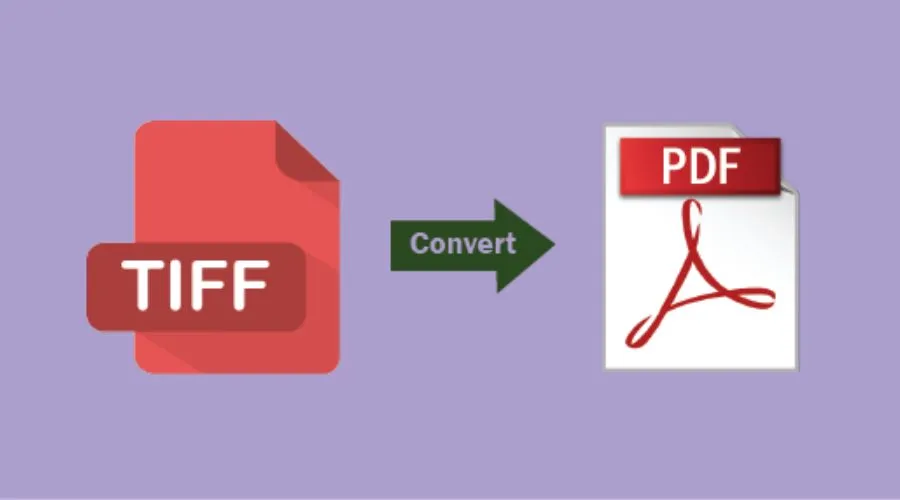
TIFF 파일은 뛰어난 이미지 품질과 유연성을 제공하지만 이를 PDF로 변환하면 특히 공유 및 접근성 측면에서 여러 가지 이점을 얻을 수 있습니다.
-
휴대성과 공유
TIFF 파일은 크기가 크기 때문에 이메일이나 온라인 플랫폼을 통해 공유하기 번거로울 수 있습니다. PDF로 변환하면 더 작고 관리하기 쉬운 파일이 생성되어 보내고 업로드하기 쉬워져 동료, 고객 또는 친구와 공유하기 더 쉬워집니다.
2. 접근성
PDF는 보편적으로 인식되며 특정 소프트웨어가 필요할 수 있는 TIFF와 달리 사실상 모든 기기나 운영 체제에서 열 수 있습니다. 이러한 더 폭넓은 접근성 덕분에 특별한 도구 없이도 모든 사람이 이미지를 볼 수 있습니다.
3. 강화된 보안
PDF 제공 비밀번호 보호 암호화 옵션을 사용하면 액세스를 제어하고 이미지의 무단 보기 또는 수정을 방지할 수 있습니다. 이는 민감한 프로젝트나 기밀 정보에 중요할 수 있습니다.
4. 더 나은 조직
PDF는 여러 TIFF 파일을 하나의 문서로 결합하여 체계적이고 일관된 방식으로 이미지 컬렉션을 구성하고 표현하기 쉽게 해줍니다.
5. 보존된 서식
PDF는 TIFF 파일의 원래 레이아웃과 서식을 유지하므로 다른 장치에서도 이미지가 의도한 대로 정확하게 표시됩니다.
TIFF를 PDF 파일로 변환하는 데 가장 좋은 도구는 무엇입니까?
Adobe Acrobat은 실제로 TIFF를 PDF 파일 형식으로 변환하는 최고의 도구 중 하나입니다. 다양한 기능과 사용자 정의 옵션을 제공하여 사용자가 품질을 유지하고 서식을 보존하면서 TIFF를 PDF 파일로 쉽게 변환할 수 있습니다. 지금 Adobe Acrobat을 다운로드하세요.
-
다재
Adobe Acrobat은 간단한 변환을 넘어 다양한 기능을 제공하여 사용자가 PDF 파일을 편집하고, 주석을 달고, 보안할 수 있도록 해줍니다.
2. 고품질 변환
어도비 아크로뱃 TIFF 이미지를 PDF 파일로 고품질로 변환하여 이미지 해상도와 선명도를 유지합니다.
3. 사용자 정의 옵션
사용자는 Adobe Acrobat에서 압축, 해상도, 페이지 크기와 같은 설정을 조정하여 특정 요구 사항에 맞게 변환 프로세스를 사용자 지정할 수 있습니다.
4. TIFF를 PDF로 일괄 변환
Adobe Acrobat은 여러 TIFF 파일을 PDF 형식으로 일괄 변환하는 기능을 지원하여, 많은 수의 이미지를 다루는 사용자의 시간과 노력을 절약해줍니다.
5. 보안 기능
Adobe Acrobat은 강력한 보안 기능을 제공하여 사용자가 PDF 파일을 암호로 보호하고 액세스 권한을 제어할 수 있게 하며, 변환된 문서의 기밀성과 무결성을 보장합니다.
6. 크로스 플랫폼 호환성
Adobe Acrobat은 Windows와 macOS 플랫폼 모두에서 사용할 수 있으므로 사용자의 운영 체제 환경 설정과 관계없이 호환성과 접근성이 보장됩니다.
자세한 내용은 Adobe 웹사이트를 참조하세요.
TIFF를 PDF로 변환하는 방법?
파일이 너무 커서 고품질 사진을 이메일로 보내거나 공유하는 데 어려움을 겪은 적이 있나요? TIFF 이미지는 모든 세부 사항을 포착하는 데 좋지만 일상적인 사용에는 번거로울 수 있습니다. 품질을 잃지 않고 TIFF를 PDF로 쉽게 변환하는 방법은 다음과 같습니다.
Adobe Acrobat(유료):
장점: 사용자 친화적인 인터페이스, 고품질 출력, 암호 보호, 일괄 변환과 같은 추가 기능.
단점: 구독이 필요합니다.
Adobe 사용자를 위한: TIFF를 PDF로 변환하는 단계:
- Adobe Acrobat을 엽니다.
- 도구 > PDF 만들기로 이동합니다.
- TIFF 파일을 선택하세요.
- 만들기를 클릭합니다.
- 새로운 PDF를 저장합니다.
어도비가 없나요? 문제없어요!
- 온라인으로 접속: 브라우저를 열고 JPG를 PDF로 변환 도구를 방문하세요(TIFF에도 사용 가능!).
- 끌어서 놓기: TIFF 파일을 끌어다 놓거나 파일 선택을 클릭하여 선택하세요.
- 기다리다 다운로드: 도구가 마법을 부릴 것입니다. 변환되면 새 PDF를 다운로드하세요.
결론
Adobe Acrobat은 다음과 같은 용도로 사용할 수 있는 강력한 도구입니다. TIFF를 PDF 파일로 변환합니다. 이는 파일을 더 작고 공유하기 쉽게 만들거나 모든 기기에서 볼 수 있도록 하는 등 다양한 이유로 유용할 수 있습니다. 변환 프로세스는 간단하며 몇 단계만 거치면 완료할 수 있습니다. 따라서 변환을 기다리는 파일이 있는 경우 바로 Adobe를 사용하여 문서나 이미지를 안전하게 보관하세요. 자세한 내용은 다음을 방문하세요. 핀와이즈.















